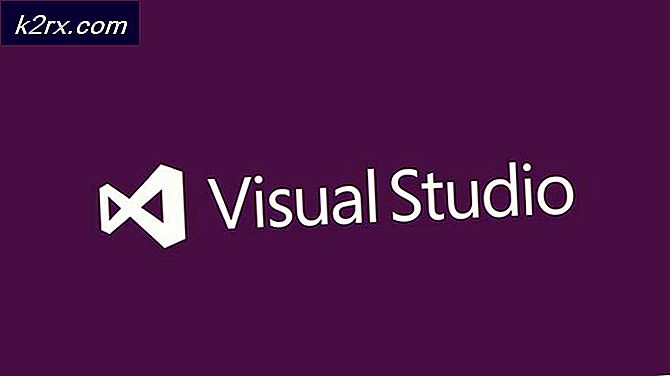Hoe de HP-printerfoutcode 0XC19A0003 te repareren?
Sommige gebruikers zien het 0xc19a0003 foutcode op het weergavescherm van hun HP-printer wanneer u probeert een document af te drukken of te kopiëren. De meeste getroffen gebruikers hebben echter bevestigd dat de scanfunctie nog steeds werkt.
Bij het oplossen van dit specifieke probleem moet u beginnen met een eenvoudige printerreset. Deze bewerking lost de meeste firmware-gerelateerde inconsistenties op die deze foutcode activeren.
Als dit niet voor u werkt, overweeg dan om contact op te nemen met het ondersteuningsteam van HP en hen een reeks stappen voor probleemoplossing te laten doorlopen. Als u in aanmerking komt, krijgt u mogelijk een vervangend onderdeel toegestuurd.
Als u echter het heft in eigen hand wilt nemen, zijn er ook enkele stappen die u kunt doen om problemen op te lossen tegen ophoping van opgedroogde inkt en pluisjes die het contact tussen uw printer en de printerkop kunnen verhinderen.
Methode 1: uw printer opnieuw instellen
Voordat u een van de andere onderstaande oplossingen probeert, moet u deze reis voor het oplossen van problemen beginnen door het volledige afdrukmechanisme opnieuw in te stellen. Dit is een universele procedure die van toepassing is op elk HP printermodel (LaserJet en OfficeJet).
Als u dit doet, hoeft u niets te technisch te doen en loopt u niet het risico uw afdrukapparaat nog verder te beschadigen. Het resetten van het afdrukmechanisme is het equivalent van het uitvoeren van een stroomcyclusprocedure op computers, netwerkapparaten en consoles. Als het probleem wordt veroorzaakt door een inconsistentie in de firmware, moet deze procedure ervoor zorgen en de fout 0xc19a0003 elimineren.
Om deze mogelijke oplossing af te dwingen, volgt u de onderstaande instructies om een volledige printerreset uit te voeren:
- Zorg ervoor dat uw printer volledig is ingeschakeld en niet actief is (er is momenteel geen taak actief).
Opmerking: Als u geluiden uit uw printer hoort (zoals bewegende cartridges), wacht dan geduldig tot uw machine stil wordt voordat u verder gaat met de onderstaande stap. - Zodra u zeker weet dat uw printer in de inactieve modus staat, kunt u het netsnoer loskoppelen van de achterkant van uw printer (terwijl uw printer is ingeschakeld). Haal vervolgens het netsnoer uit het stopcontact.
- Wacht minstens 60 seconden voordat u de stekker weer in het stopcontact steekt. Zodra deze periode is verstreken, sluit u het netsnoer weer aan op de achterkant van uw printer.
- Sluit het netsnoer opnieuw aan, start uw printer op en wacht tot de opwarmperiode is voltooid.
- Zodra uw printer weer in de inactieve modus is, probeert u iets af te drukken of te kopiëren om te zien of het fout 0xc19a0003 is nu opgelost.
Als hetzelfde probleem zich nog steeds voordoet, gaat u naar de volgende mogelijke oplossing hieronder.
Methode 2: Neem contact op met HP-ondersteuning
Als een eenvoudige printerreset het 0xc19a0003en u zich niet op uw gemak voelt bij het uitvoeren van technische procedures die impliceren dat u met de interne onderdelen van uw printer moet werken, kunt u het beste contact opnemen met HP-ondersteuning.
HP-ondersteuning is redelijk goed en u kunt verwachten zonder veel problemen in contact te komen met een live agent. Ze bieden meestal ondersteuning via de telefoon, en zoals gewoonlijk wordt u door een reeks algemene stappen voor probleemoplossing geleid die van toepassing zijn op uw printermodel. Als dat het probleem niet voor u oplost, wordt u wellicht aangemoedigd om bepaalde onderdelen ter vervanging op te sturen.
Hier is een korte handleiding die u laat zien hoe u live ondersteuning kunt krijgen van een HP live-agent:
- Open uw browser en bezoek deze officiële HP ondersteuningspagina.
- Klik vervolgens in de lijst met beschikbare opties op Printer bovenaan de pagina.
- Gebruik op het volgende scherm de Serienummer om het serienummer van uw printer in het juiste vak in te voeren en druk op Verzenden knop.
- Nadat uw HP-printermodel met succes is geïdentificeerd, gaat u naar het volgende formulier en navigeert u erdoorheen HP-contactformulieren> Telefoonnummer ophalen.
- Gebruik het opgegeven telefoonnummer om contact op te nemen met een HP-technicus en volg de aanbevolen stappen voor probleemoplossing.
Als u niet bang bent om uw handen vuil te maken en zelf wat technische problemen op te lossen, gaat u verder met de volgende methode hieronder.
Methode 3: de contactpunten van de cartridge wissen
Als de twee bovenstaande methoden het probleem niet voor u hebben opgelost, moet uw volgende poging om het probleem op te lossen zijn ervoor te zorgen dat de printercontacten en ventilatieopeningen goed zijn schoongemaakt, zodat uw printer het probleem herkent. Als de contacten vuil zijn, kunt u verwachten dat u de fout 0xc19a0003omdat uw apparaat denkt dat sommige interne componenten defect zijn of niet correct zijn aangesloten.
Opmerking: Deze stap voor het oplossen van problemen bevat enkele geavanceerde stappen die mogelijk enkele interne componenten beschadigen als ze niet correct worden uitgevoerd. Als uw printer nog steeds onder de garantie valt, probeer deze oplossing dan niet, omdat u deze mogelijk ongeldig maakt.
Als u echter vastbesloten bent om ermee door te gaan, moet u er rekening mee houden dat u een aantal voorwaarden moet voorbereiden: u hebt een speld nodig om verstopte ventilatieopeningen schoon te maken, een glad stuk doek, een droog wattenstaafje en een fles met water (bij voorkeur gedestilleerd).
Zodra u alles heeft wat u nodig heeft, volgt u de onderstaande instructies om de inhoud van de cartridge te wissen en de fout 0xc19a0003 op te lossen:
- Schakel eerst uw printer op de conventionele manier uit en haal de stekker uit het stopcontact.
- Open uw printer en bekijk de ventilatieopeningen van elk van de aangesloten cartridges (HP-cartridges hebben de ventilatieopeningen in de linkerbovenhoek) en kijk of u verstopte ventilatieopeningen hebt opgemerkt.
- Als je enig bewijs ziet van een verstopte ventilatieopening, gebruik dan de pin die je eerder hebt voorbereid om vuil en pluisjes te verwijderen.
- Begin vervolgens met het verwijderen van elke cartridge en gebruik een pluisvrije doek om eventueel opgehoopte inkt en ander vast vuil dat zich op het koperen contact heeft verzameld, weg te vegen.
- Nadat u deze procedure bij elk inktpatrooncontact grondig heeft uitgevoerd, gebruikt u een pluisvrij wattenstaafje om inkt of opgehoopt vuil van het koperkleurige contact op de printkop te verwijderen.
- Als u hiermee klaar bent, plaatst u elke cartridge die u er eerder uithaalde op dezelfde plaats terug en duwt u ze voorzichtig in hun sleuf totdat ze op hun plaats klikken.
Opmerking: Let op bij het plaatsen van de gekleurde cartridges en zorg ervoor dat ze in hun respectievelijke gekleurde gleuf worden geplaatst. - Sluit vervolgens de toegangsklep van de printer, steek de stekker weer in het stopcontact en zet uw printer weer aan.
- Herhaal de actie die eerder de fout 0xc19a0003 veroorzaakte en kijk of het probleem nu is verholpen.